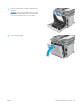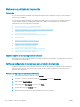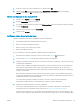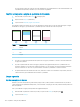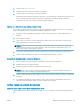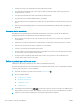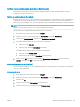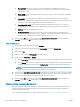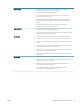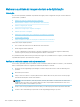HP Color LaserJet Pro MFP M277 - User Guide
● Padrão (sRGB): Esse tema congura o produto para imprimir dados RGB no modo bruto do
dispositivo. Ao usar esse tema, gerencie a cor no software ou no sistema operacional para obter a
renderização correta.
● Vívido (sRGB): O produto aumenta a saturação de cores nos meios-tons. Use esse tema ao imprimir
grácos comerciais.
● Foto (sRGB): O produto interpreta a cor RGB como se ela fosse impressa como uma fotograa
utilizando um mini-laboratório digital. O produto renderiza cores profundas mais saturadas de modo
diferente do tema Padrão (sRGB). Utilize esse tema ao imprimir fotos.
● Foto (Adobe RGB 1998): Use esse tema ao imprimir fotos digitais que usam o espaço de cores
AdobeRGB, em vez do sRGB. Desative o gerenciamento de cores no software ao usar esse tema.
● Nenhum: Não é usado nenhum tema de cores.
● Perl personalizado: Selecione esta opção para usar um perl de entrada personalizado para
controlar com precisão a saída de cores; por exemplo, para emular outro produto HP Color LaserJet
especíco). Faça o download de pers personalizados no site www.hp.com.
6. Clique no botão OK para fechar a caixa de diálogo Propriedades do documento. Na caixa de diálogo
Imprimir, clique no botão OK para imprimir o trabalho.
Alterar as opções de cor
1. No programa de software, selecione a opção Imprimir.
2. Selecione o produto e, em seguida, clique em Propriedades ou no botão Preferências.
3. Clique na guia Cor.
4. Clique na caixa de seleção HP EasyColor para desmarcá-la.
5. Clique no ajuste Automático ou Manual.
● Ajuste Automático: Selecione essa conguração para a maioria dos trabalhos de impressão coloridos.
● Ajuste Manual: Selecione essa conguração para ajustar as congurações de cor independentemente
de outras congurações. Clique no botão Congurações para abrir a janela de ajuste manual de cor.
NOTA: A alteração manual das congurações de cores pode afetar a saída. A HP recomenda que
apenas especialistas em grácos de cores alterem essas congurações.
6. Clique na opção Impressão em escala de cinza para imprimir um documento colorido em preto e sombras
em cinza. Use essa opção para imprimir documentos coloridos para fotocópia ou fax. Você também pode
usar essa opção para imprimir rascunhos ou economizar o toner colorido.
7. Clique no botão OK para fechar a caixa de diálogo Propriedades do documento. Na caixa de diálogo
Imprimir, clique no botão OK para imprimir o trabalho.
Tentar um driver de impressão diferente
Tente usar um driver de impressão diferente se você estiver imprimindo de um programa de software e se as
páginas impressas tiverem linhas inesperadas nos grácos, texto ausente, grácos ausentes, formatação
incorreta ou fontes substituídas.
Faça o download de qualquer um dos drivers a seguir no site da HP. www.hp.com/support/colorljMFPM277.
128 Capítulo 9 Solução de problemas PTWW